AppleWatchで呼吸をオフにする方法
知っておくべきこと
- watchOS 3から7の場合:に移動します 息 > リマインダーを呼吸する > なし の中に 時計 iOSアプリ。
- watchOS 8の場合:に移動します 時計 アプリ> マインドフルネス すべてのスイッチを下に回します マインドフルネスリマインダー に オフホワイト.
- または、 設定 watchOS用のアプリ。
Apple Watchは多くの有用な情報を手首に載せますが、この記事の説明はwatchOS3.0以降を実行しているデバイスに適用される可能性があります。 watchOS 8では、AppleはBreatheアプリの名前を「Mindfulness」に変更しました。少し異なる手順に従います。
watchOS3からwatchOS7で呼吸リマインダーをオフにする方法
Apple WatchにBreatheアプリがある場合は、次の手順に従ってリマインダーを無効にします。 これらの手順ではiPhone用のWatchアプリを使用していますが、同じオプションが 設定 AppleWatchのアプリ。
の中に 時計 iOS用アプリ、下にスクロールして選択します 息.
タップ リマインダーを呼吸する.
-
選ぶ なし.
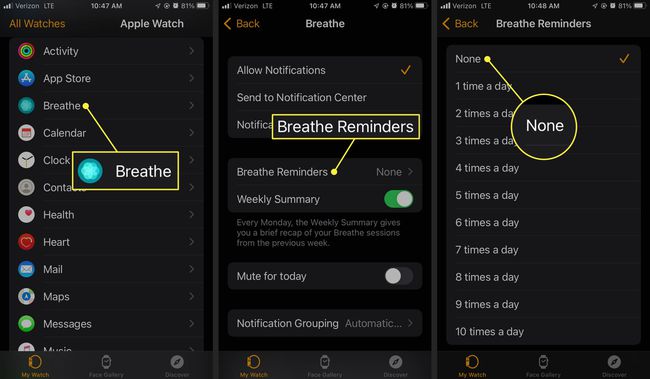
リマインダーを非表示にする別の方法は、 通知オフ 2番目の画面に表示されますが、上記の方法を使用すると、将来Breatheを使用することにした場合の手順を節約できます。
watchOS8以降でマインドフルネスリマインダーをオフにする方法
新しいマインドフルネスアプリを消音するプロセスは、iPhone用のWatchアプリでも最も簡単ですが、手順はwatchOSの設定アプリでも同じです。
の中に 時計 アプリ、選択 マインドフルネス.
下 マインドフルネスリマインダー 見出し、横にある2つのトグルスイッチをタップします 一日の始まり と 一日の終わり に オフホワイト。
-
または、 通知オフ このセクションの上の領域にあります。
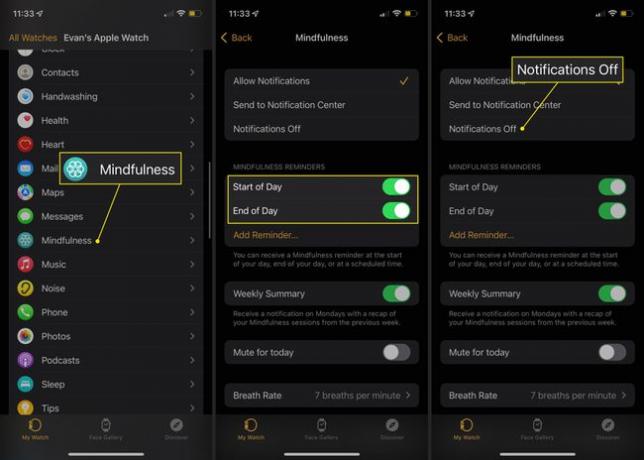
呼吸リマインダーをカスタマイズできますか?
BreatheまたはMindfulnessアプリを完全に削除する準備ができていない場合は、プロンプトを表示する頻度を減らすこともできます。 Breatheのこの調整を行うには、 時計 iPhoneのアプリを選択し、 息 > リマインダーを呼吸する 1日に必要なリマインダーの数(1〜10)を選択します。
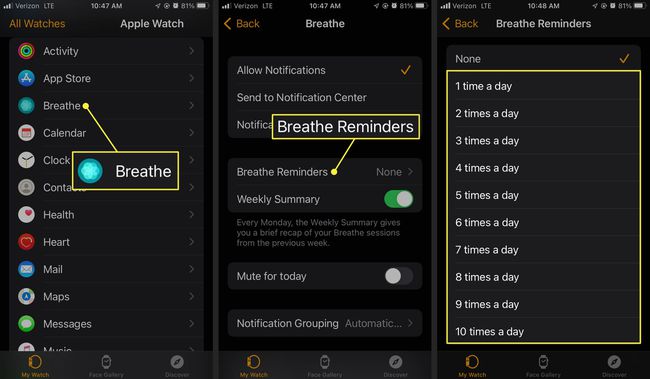
マインドフルネスには、iPhoneを使用してください 時計 アプリとタップ マインドフルネス > リマインダーを追加、次に呼吸セッションを行いたい時間を設定します。 選択する 繰り返す 通知を実行する日を選択するか、すべてのオプションのチェックを外してリマインダーを1回限りにします。
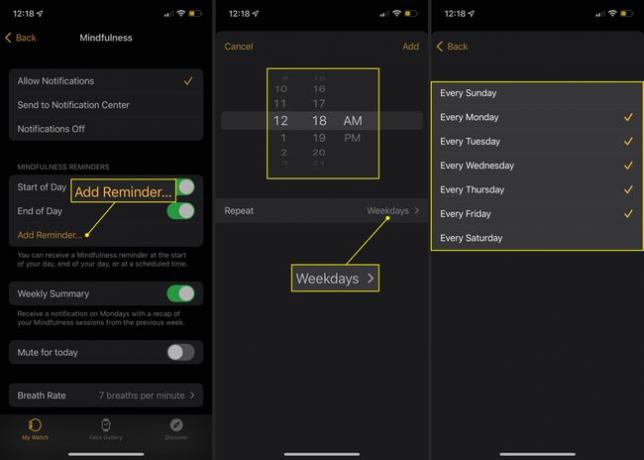
Apple Watchから直接これらのオプションにアクセスするには、 設定 アプリとに行く 息 また マインドフルネス そして、これらの同じ指示に従います。
Apple Watchで呼吸通知をトリガーするものは何ですか?
Apple Watchのスタンド通知とは異なり、デバイスがあなたの移動を感知しなかった場合にアクティブになります 1時間の最初の50分間で、呼吸通知は事前に設定したトリガーによって異なります。 時間。
デフォルトでは、Breatheアプリは4時間ごとに休憩を取るように通知します。 マインドフルネスアプリはそれを少し縮小し、毎日の開始時と終了時にプロンプトを表示します。 必要に応じて通知を追加したり、追加したりすることも、さまざまな方法を使用して通知を完全にオフにすることもできます。
呼吸リマインダーをオフにするにはどうすればよいですか?
呼吸とマインドフルネスのリマインダーをオフにすることができます 時計 あなたのiPhone上のアプリ。 手順は、実行しているwatchOSのバージョンによって少し異なります。これにより、2つのアプリのどちらを使用するかが決まります。
呼吸とマインドフルネスのリマインダーが発生しないようにするための迅速かつ徹底的な方法は、 AppleWatchからアプリを削除します、しかし、いつかそれらを使用する可能性があると思われる場合は、通知を削除またはミュートする方が簡単です。
